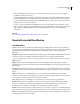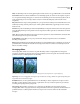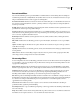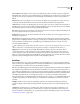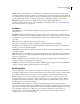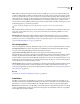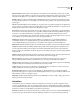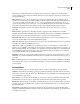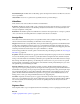Operation Manual
441
PHOTOSHOP CS4 GEBRUIKEN
Filters
kleurwaarden), met Alleen donkerder worden lichtere pixels vervangen door donkerdere, en met Alleen lichter
worden donkerdere pixels vervangen door lichtere. Met Niet-isotropisch verplaatst u de pixels in de richting van de
geringste kleurwijziging.
Reliëf Dit filter zorgt ervoor dat een selectie naar voren komt of er gestempeld uitziet door de vulkleur in grijs te
veranderen en de randen in de oorspronkelijke vulkleur te tekenen. U kunt zowel de hoek van het reliëf instellen (van
-360° om het oppervlak terug te laten wijken, tot +360° om het oppervlak naar voren te laten komen), de hoogte
opgeven en een percentage (1% tot en met 500%) voor de hoeveelheid kleur binnen de selectie kiezen. Als u de kleur
en de details in het reliëf wilt behouden, gebruikt u na toepassing van het filter Reliëf de opdracht Vervagen.
Geef diepte Dit filter geeft een selectie of een laag een 3D-structuur. Zie “Het filter Geef diepte toepassen” op
pagina 445.
Randen zoeken De gedeelten van de afbeelding met sterke overgangen worden geïdentificeerd en de randen
benadrukt. Net als bij het filter Omtreklijn kunt u met Contrastlijn de randen van een afbeelding benadrukken met
donkere lijnen tegen een witte achtergrond. Ook kunt u zo een rand rond een afbeelding tekenen.
Oplichtende rand Hiermee worden de randen van kleuren geïdentificeerd en wordt er een neonachtige gloed aan
toegevoegd. U kunt dit filter meerdere malen achter elkaar toepassen.
Solariseren Hiermee wordt een overvloeiing tussen een negatieve en positieve afbeelding gegenereerd: net als bij korte
blootstelling aan het licht bij ontwikkeling van een foto.
Tegels Hiermee deelt u een afbeelding op in een aantal tegels, waarbij u een verschuiving veroorzaakt tussen de
selectie en de oorspronkelijke positie. U kunt een van de volgende opties kiezen om het gebied tussen de tegels op te
vullen: de achtergrondkleur, de voorgrondkleur, een omgekeerde versie van de afbeelding of een ongewijzigde versie
van de afbeelding, waarbij de versie met tegels op de oorspronkelijke afbeelding wordt geplaatst en een deel van de
oorspronkelijke afbeelding onder de tegelranden zichtbaar is.
Omtreklijn Zoekt naar de overgangen van de helderste gebieden en voorziet deze van een dunne contour voor elk
kleurkanaal, voor een effect dat identiek is aan de lijnen in een contourkaart. Zie “Het filter Omtreklijn toepassen” op
pagina 445.
Wind Met dit filter plaatst u dunne horizontale lijntjes op de afbeelding om een windeffect te simuleren. U kunt kiezen
uit de methoden Wind, Storm voor een dramatischer windeffect, en Verspreid, waarbij de windlijnen op de afbeelding
worden verplaatst.
Structuurfilters
Met de structuurfilters geeft u een afbeelding diepte of inhoud, of geeft u de afbeelding een organisch uiterlijk.
Craquelure Dit filter tekent een afbeelding op een gipsoppervlak met veel reliëf, zodat een fijn netwerk van scheurtjes
ontstaat die de contouren van de afbeelding volgen. Met dit filter brengt u een reliëfeffect aan in afbeeldingen met een
groot aantal kleuren of grijswaarden.
Korrel Dit filter voegt structuur aan een afbeelding toe door diverse soorten korrel te simuleren: Standaard, Zacht,
Sprenkel, Klonter, In contrast, Vergroot, Stippel, Horizontaal, Verticaal en Spikkel uit het menu Type korrel.
Mozaïektegels Hiermee wijzigt u de afbeelding zo dat het lijkt alsof deze is opgebouwd uit kleine schijfjes of tegels met
een ruimte tussen de tegels. (Het filter Pixel > Mozaïek breekt een afbeelding daarentegen op in blokken pixels met
verschillende kleuren.)
Lappendeken Een afbeelding wordt verdeeld in vierkantjes die zijn opgevuld met de overheersende kleur in dat
gedeelte van de afbeelding. Het filter vermindert of verhoogt de diepte van de tegels willekeurig om de hooglichten en
de schaduwen aan te geven.